
Не многие понимают, что в любом электронном письме есть два типа заголовков. Возможно, два типа — это не совсем точно, но можно сказать, что у заголовка электронной почты есть две стороны. Одна — это простая версия, которую может прочитать и понять каждый, поскольку она содержит очень важную информацию о письме, имена, дату, тему и т.д.
Содержание
Другая сторона может быть несколько сложной для понимания, если вы не знаете немного кода или не знакомы с некоторой терминологией программирования. Прежде чем погрузиться в этот аспект заголовков электронной почты, вот как можно отобразить заголовок, если вы используете Microsoft Outlook.
Outlook 2007
Не каждый утруждает себя обновлением или покупкой новой лицензии Outlook, поскольку старые версии работают просто отлично, даже по сегодняшним стандартам.
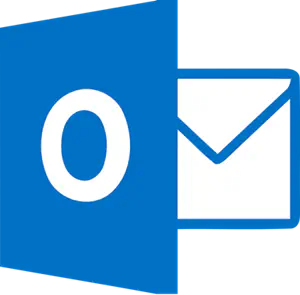
Если вы используете версию 2007, вот как вы можете найти и увидеть заголовок электронной почты:
- Откройте Outlook.
- Перейдите к своему сообщению.
- Найдите вкладку Message в разделе Options.
- Нажмите на Dialog Box Launcher.
- Перейдите в раздел Message Options.
- Найдите поле Internet headers.
В Outlook 2007 заголовки электронной почты будут отображаться в диалоговом окне Интернет-заголовки.
Outlook 2010, 2013, 2016
В более новых версиях Outlook нужно сделать следующее:
- Открыть Outlook.
- Найти электронное письмо и открыть его.
- Двойной щелчок по письму, чтобы открыть его в новой вкладке.
- Нажмите на Файл.
- Нажмите Свойства.
- Найдите в нижней части окна поле заголовков Интернета.
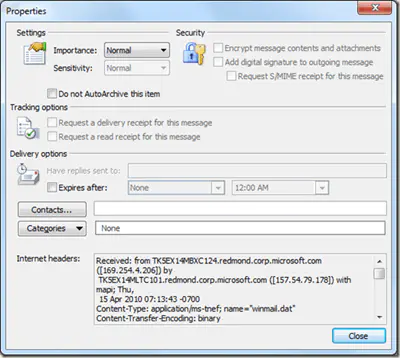
В отличие от старых версий Outlook, в поле заголовков Интернета в версиях 2010, 2013 и 2016 есть текст, который можно скопировать. Тройным щелчком выделите весь текст или щелкните правой кнопкой мыши и выберите опцию «Выделить все». После этого вы сможете вставить текст куда угодно, чтобы читать его было удобнее.
Office 365
Для пользователей пакета Office 365 метод отображения заголовков электронной почты такой же, как и для пользователей Outlook 2010, 2013 и 2016.
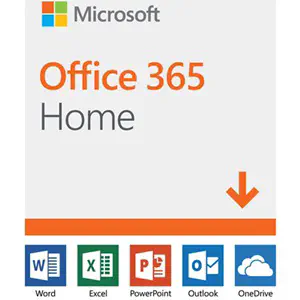
Вы также можете использовать следующий метод для Office 365.
- Войдите в свою учетную запись.
- Перейдите в папку «Входящие».
- Откройте письмо.
- Нажмите стрелку вниз.
- Нажмите на «Просмотр сведений о сообщении».
В открывшемся окне должна содержаться вся информация о заголовке письма.
Другая информация, содержащаяся в заголовках
В заголовках писем содержится гораздо больше информации, чем просто информация об отправителе и получателе и дата. Это только основная информация, которую, как видите, всегда легко проверить.
Если вы хотите узнать больше о том, кто отправил вам письмо и как оно попало к вам, вы можете проверить полный заголовок письма. Просмотр полного заголовка также покажет вам полный список IP-адресов, через которые прошло письмо, прежде чем попасть к вам.
Это один из самых простых, но не надежных методов обнаружения спама вручную.
- Войдите в свой аккаунт.
- Перейдите в папку «Входящие».
- Выделите сообщение электронной почты.
- Нажмите на значок с тремя точками, чтобы открыть меню действий.
- Нажмите на «Посмотреть источник сообщения».
Это практически то же самое, что и функция «Показать оригинал» в Gmail или «Показать источник» в Yahoo. Точная формулировка может отличаться в разных названиях Outlook.
В большинстве случаев открывается новое диалоговое окно со стеной текста, в основном содержащего код, но также и другую информацию, которую вы можете понять. Поиск в тексте с помощью команды Ctrl + F по фразе «Received: from» обычно выделяет все IP-адреса, с которых было перенаправлено письмо.
При нормальных обстоятельствах их должно быть только один. Если вы видите больше, велика вероятность того, что письмо было отправлено через прокси-сервер. Обратите внимание, что использование этого метода не гарантирует, что вы сможете отследить IP-адрес отправителя.
Понять смысл полной информации заголовка с помощью сторонних приложений
Существуют различные сторонние приложения, которые могут упростить получение полной информации заголовка. Однако многие из них не бесплатны. Большинство из них работает следующим образом: вы копируете полный заголовок, вставляете его в приложение, затем позволяете ему проанализировать данные.
В итоге обычно получается упрощенная версия необходимой информации, такой как IP-адреса отправителя, страны, через которые прошло письмо, время и даты, а также то, отмечены ли некоторые из этих IP-адресов или доменных имен как ненадежные.
Но опять же, даже этих приложений в некоторых случаях может быть недостаточно для отслеживания оригинального отправителя. Если вы имеете дело со спамом, рассылаемым профессионалами, отследить первоисточник практически невозможно даже с помощью самых современных потребительских программ-трекеров.
Как часто вы проверяете легитимность полученных писем?
Большинство людей стали довольно благодушными, когда дело касается безопасности. Многие ожидают, что поставщик услуг электронной почты автоматически отфильтрует плохие письма, пометит их и поместит в папки с массой или спамом.
В действительности существует множество спама, который может легко обойти алгоритмы фильтрации, поэтому никогда не знаешь, когда ты можешь стать жертвой фишинговой атаки. Имеете ли вы привычку проверять заголовки писем в папке входящих сообщений от новых отправителей? Если да, расскажите нам, делаете ли вы это вручную или полагаетесь на сторонние приложения, чтобы разобраться в полных заголовках писем
.
YouTube видео: Как просмотреть заголовок электронной почты в Outlook
Вопросы и ответы по теме: “Как просмотреть заголовок электронной почты в Outlook”
Как посмотреть заголовок письма?
Щелкните в теле сообщения правой кнопкой мыши. Нажмите View All Headers and Message (Смотреть все заголовки и сообщение).
Как посмотреть служебный заголовок письма?
В общем списке писем нажмите на письмо правой кнопкой мыши и выберите пункт меню Параметры сообщения. Служебные заголовки письма будут отображены в нижней части окна, в поле Заголовки Интернета.
Как в Outlook увидеть текст письма?
На вкладке Вид в группе Макет выберите Область чтения, а затем выберите Параметры. Установите или снимите флажок Всегда просматривать сообщения проверка.
Как получить технические заголовки письма?
На тексте письма вызвать контекстное меню правой кнопкой мыши, выбрать пункт меню «Показывать заголовки (RFC-822)». В пункте меню «Вид» выбрать команду «Показывать заголовки (RFC-822)». Нажать комбинацию клавиш CTRL+SHIFT+K.Сохраненная копияПохожие
Как посмотреть заголовок запроса?
Просмотр HTTP-заголовков в браузере Google ChromeПосле чего выбрать вкладку «Network» и обновить страницу (F5). Далее в графе «Name» необходимо выбрать тип файла, для которого вы хотите проверить заголовки, и справа во вкладке «Headers» будут указаны все заголовки текущего файла.
Как определить заголовок?
Заголовок — это фраза, с которой начинается электронное письмо, пост в соцсетях, реклама, статья, лендинг, объявление и т. д. Заголовки многофункциональны: они дают читателю представление о теме текста, привлекают внимание и вызывают любопытство.











